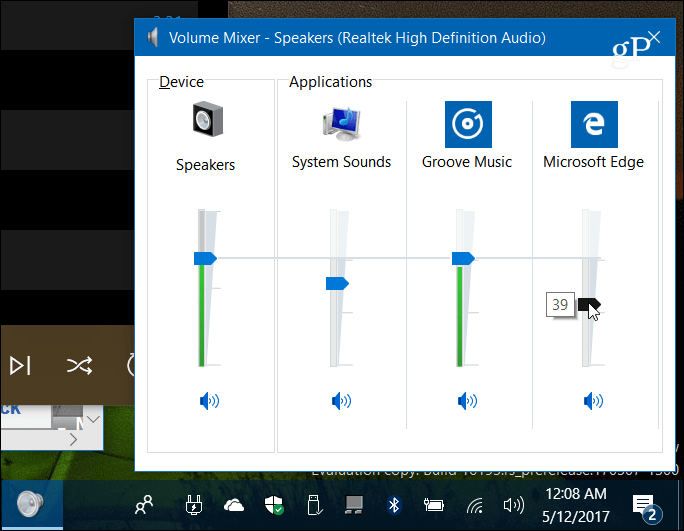Muutke Microsofti pinnapealne töölaud puutetundlikumaks ja hõlpsamini nähtavaks
Pind Microsoft Windows 8 Windowsi Rt / / March 18, 2020
Metro-stiilis Microsoft Surface'i liides on puutetundliku navigeerimise jaoks piisavalt lihtne, kuid töölaud on väike ja puudutusega navigeerimine keeruline. Siin on paar viisi, kuidas seda lihtsamaks muuta.
Metro-stiilis Microsofti pindliides on puutetundliku navigeerimise jaoks piisavalt lihtne, kuid töölauale mitte see sobib. See pole väike, seda on raske näha ja see pole puute jaoks optimeeritud. Siin on mõned lihtsad seadete näpunäited, mis muudavad töölaua sõrmega hõlpsamaks kasutamiseks.
Pinnaekraani sätete muutmine
Soovitan neid muudatusi teha puutetundliku või tüüpi klaviatuuriga, kuna see on lihtsam. Kuid vajadusel saate kasutada puudutusliigutusi.
Paremklõpsake töölaual ja tühjendage töölaua ala ja valige Personaliseeri.
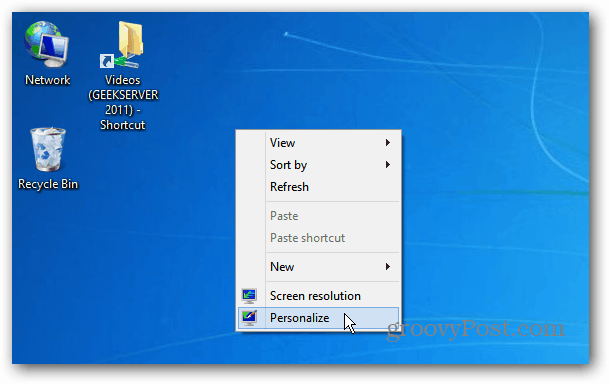
Kui teil pole klaviatuuri, vajutage pikalt töölaua tühja ala, kuni näete ruudukujulist kontuuri. Vabastage sõrm ja toksake kontekstimenüüst Isikupärasta.
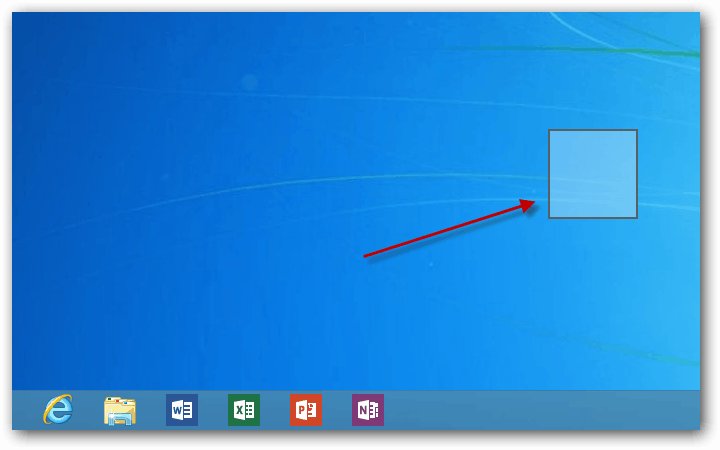
Kui ilmub isikupärastamise aken, klõpsake või koputage jaotises Vt ka Kuva.
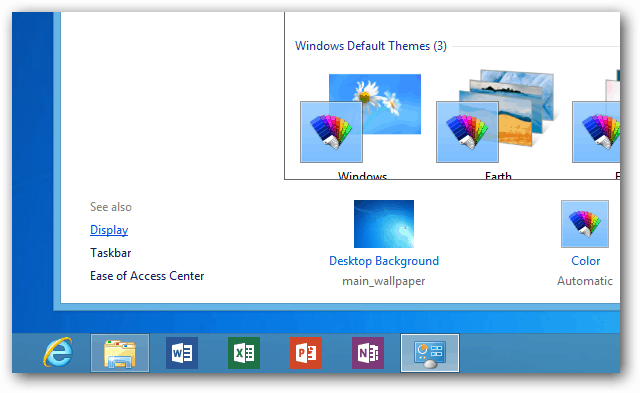
Nüüd muutke akna Kuva all jaotises Kõigi üksuste suuruse muutmine väiksemaks keskmist 125% ja puudutage nuppu Rakenda.
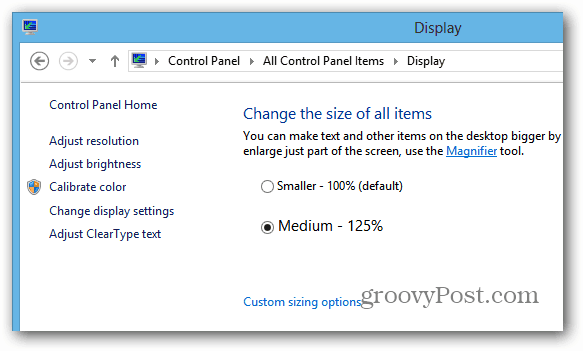
Kui 125% ei ole teie jaoks piisav, koputage valikut Kohandatud suuruse valikud ja valige, kui suureks soovite minna.
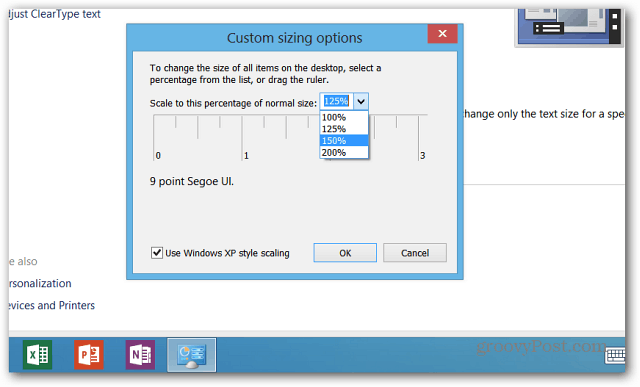
Seejärel palutakse teil enne muudatuste tegemist välja logida.
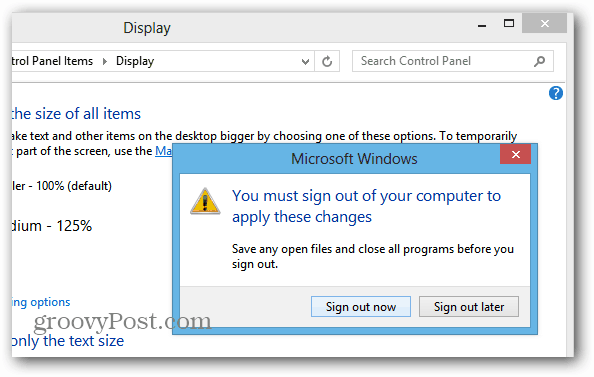
Tagasi sisse logides näete töölaual ja File Exploreris ikoone, mis on suuremad ja mida on hõlpsam puudutada. Ka tekst on suurem ja navigeerimispaanil üksuste vahel rohkem ruumi.
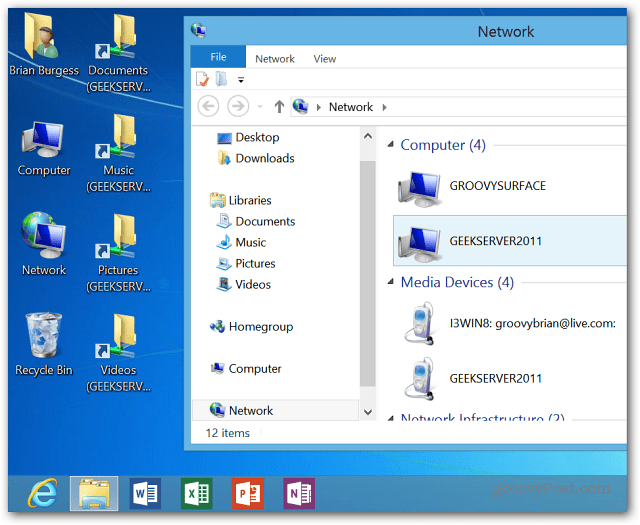
Selles näites tegin kõik 150% suuremaks. Suuremale suurusele üleminek suurendab töölaual kõike, sealhulgas Office 2013, süsteemi administraatori tööriistad ja Internet Explorer 10.
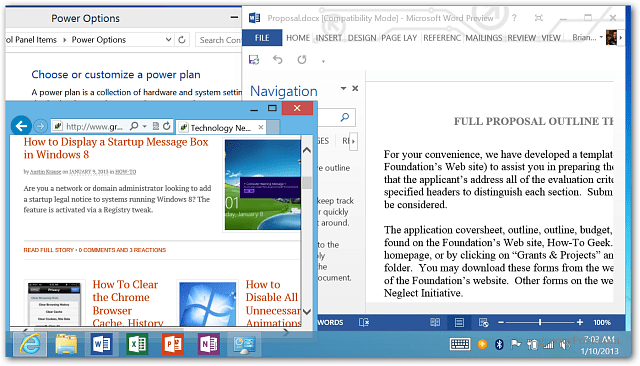
Näpunäide: IE 10 on töölaual suurem, kuid kui soovite lehtedel navigeerimist hõlbustada, võiksite kasutada väiksemat suurust. Lehe suuruse muutmiseks kasutage kiirklahvi WinKey + - (kriipsuklahv).
Tehke ikoonide avamine ühe klõpsuga või koputage
Kui Windows 8 rakendused avanevad lihtsalt klõpsuga plaadil, kasutab töölaud endiselt traditsioonilist topeltklõpsu või topeltklõpsu ilma klaviatuuri, juhtpaneeli või hiireta. Muutke sätteid, et kaustad avada ühe puudutusega.
Töölaua tabamusest Ctrl + X ja valige Juhtpaneel.
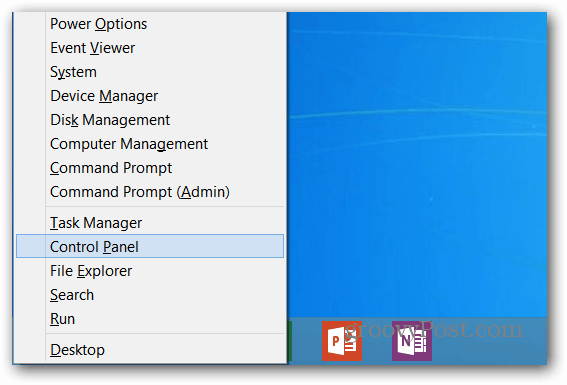
Kui avaneb juhtpaneel, vahetage kategooriavaatelt suurele ikoonile.
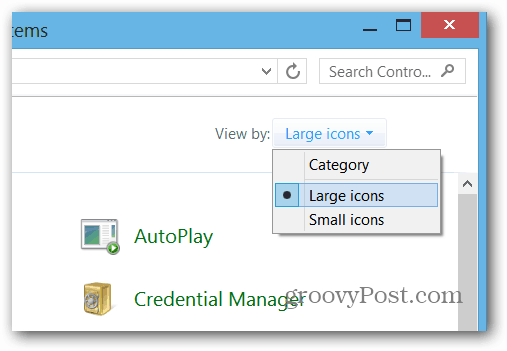
Klõpsake või koputage kausta suvandid.
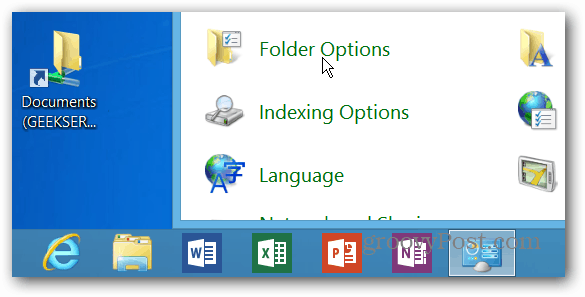
Või pääseb sinna teksti sisestades kausta suvandid väljale Seadistuse otsing ja valides tulemuste alt ikooni Kaustasuvandid.
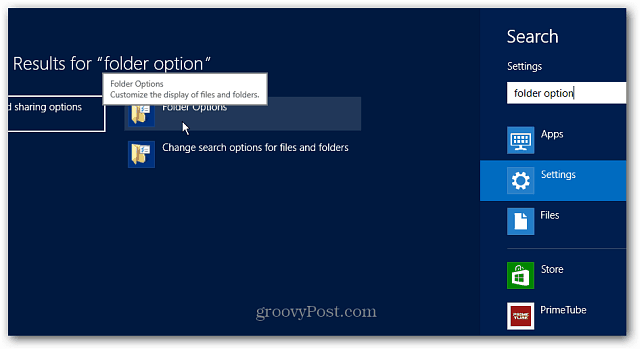
Valige kausta suvandite aknas „Üksikklõps üksuse avamiseks (osutage valimisele)“ ja klõpsake nuppu OK.
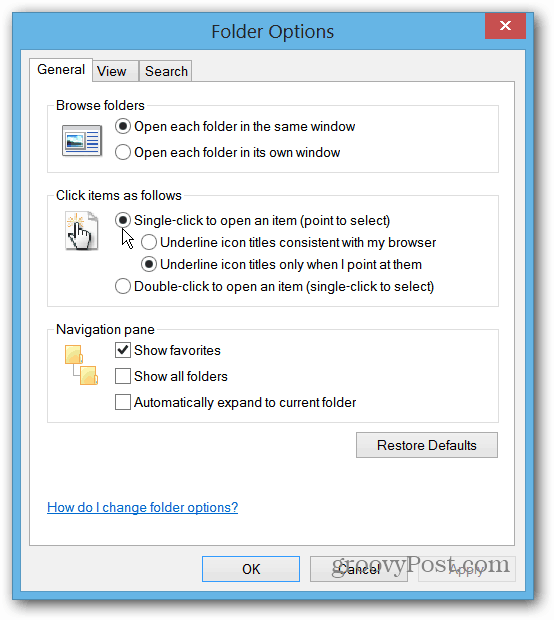
Mida peaks selle sätte muutmisel meeles pidama. Windows 8 sünkroonib teie seaded arvutite ja seadmete vahel. Nii et selle sätte muutmine oma pinnal muudab seda ka teie töölaual või sülearvutis. Nii et kui te ei soovi tavalises arvutis ühe klõpsu seadeid, peate selle tagasi muutma või võite funktsiooni Seadistuste sünkroonimine välja lülitada.
Kõigi üksuste suuruse muutmine, lehe alguses olev esimene näpunäide, ei sünkrooni teie teiste masinatega. Suuremad üksused asuvad ainult teie pinnal.
Kas teil on Microsoft Surface'i näpunäide selle kasutamise lihtsustamiseks? Tulista mulle meilisõnumit või jäta allpool kommentaar!